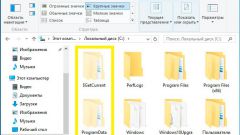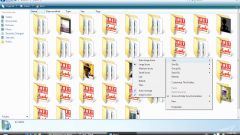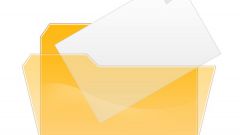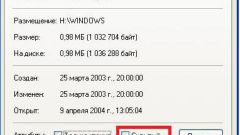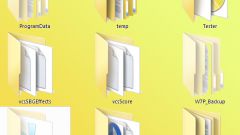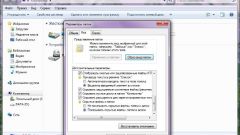Инструкция
1
Если вы используете ОС Windows XP, то добраться до нужной настройки можно, например, через стандартный файл-менеджер Windows - Проводник. Откройте его, щелкнув на рабочем столе ярлык «Мой компьютер» правой кнопкой мыши и выбрав пункт «Проводник» в выпавшем контекстном меню или просто дважды щелкните этот ярлык. Если иконки «Мой компьютер» нет на рабочем столе, то можно воспользоваться назначенными этой операции «горячими клавишами» «WIN» + «E».
2
Щелкните пункт «Свойства папки», раскрыв в меню Проводника раздел «Сервис». Так вы запустите отдельное окошко с настройками, в котором надо перейти на вкладку «Вид». В списке под надписью «Дополнительные параметры» найдите пункт «Скрывать защищенные системные файлы (рекомендуется)» и уберите метку в чекбоксе, помещенном в эту строку. В этом же списке найдите надпись «Показывать скрытые файлы и папки» и выставьте отметку напротив нее. Нажмите кнопку «OK» и сделанные в настройках изменения будут сохранены.
3
Если вы используете ОС Windows 7, то дважды щелкнув ярлык «Мой компьютер», кликните ссылку «Упорядочить» и выберите пункт «Параметры папок» в выпадающем меню. В результате откроется окно с настройками каталогов ОС. В него можно попасть и через «Панель управления». Для этого надо ее запустить через главное меню на кнопке «Пуск», а затем щелкнуть ссылку «Оформление и персонализация». На открывшейся странице надо найти раздел «Свойства папки» и кликнуть ссылку «Показывать скрытые файлы и папки».
4
Выберите вкладку «Вид» в открывшемся окне, а затем в списке «Дополнительные параметры» найдите строку «Скрытые файлы и папки». Поставьте отметку напротив пункта «Показывать скрытые файлы, папки и диски». После этого вы сможете просматривать все файлы.